
- Remember me Forgot password?

输入BMAP服务的URL:https://bmap.sjtu.edu.cn/
输入您的用户名和密码,然后单击"Login"。
如果您没有BMAP账户,请选择“Register”.
登录后查看BMAP主页展示:
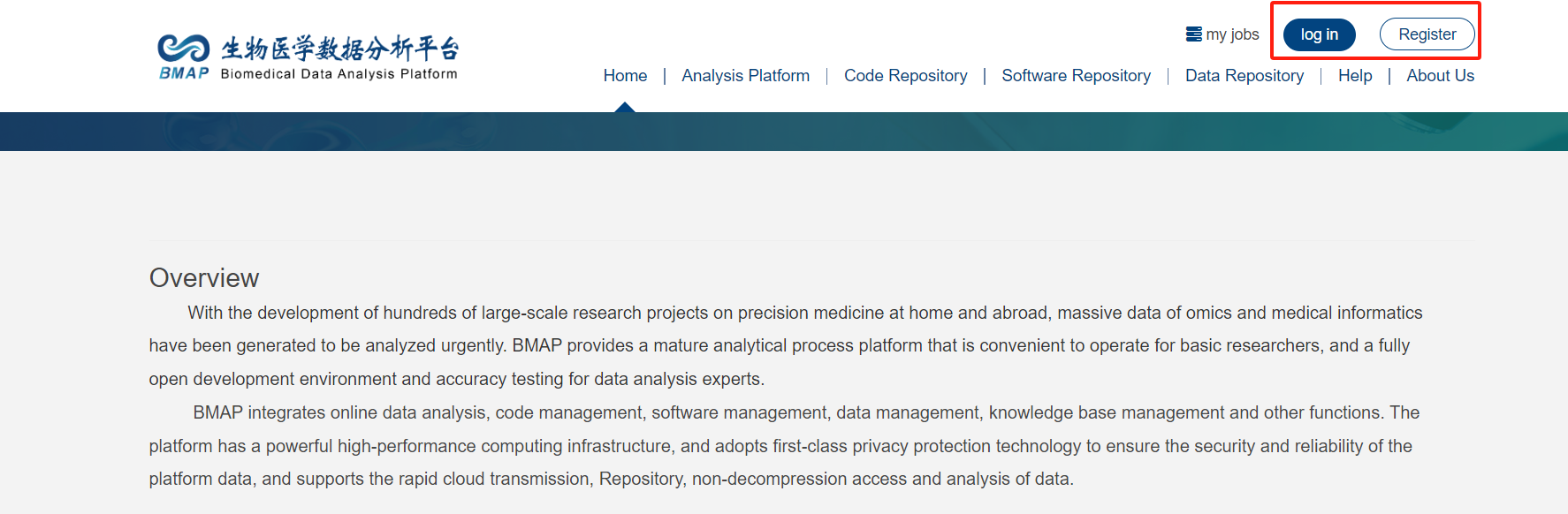
目前BMAP分析平台上主要包含组学数据分析、医学信息数据分析和整合分析三个模块,每个模块下分别包含相应的子分析流程。进入相应的子分析流程页面,可以查看该分析流程的工作流介绍、案例介绍、自定义分析、版本历史和帮助文档。
BMAP分析平台支持用户使用代码仓储、软件仓储及数据仓储,各仓储均可设置权限:公开(public),隐私(private),受控(controlled)。
登录账户后点击右上角顶部 my jobs,选择左侧Code菜单;或者通过顶部导航Code Repository进入
仓储列表展示:支持新增、删除、修改及查询仓储信息,支持下载及分享仓储给他人。
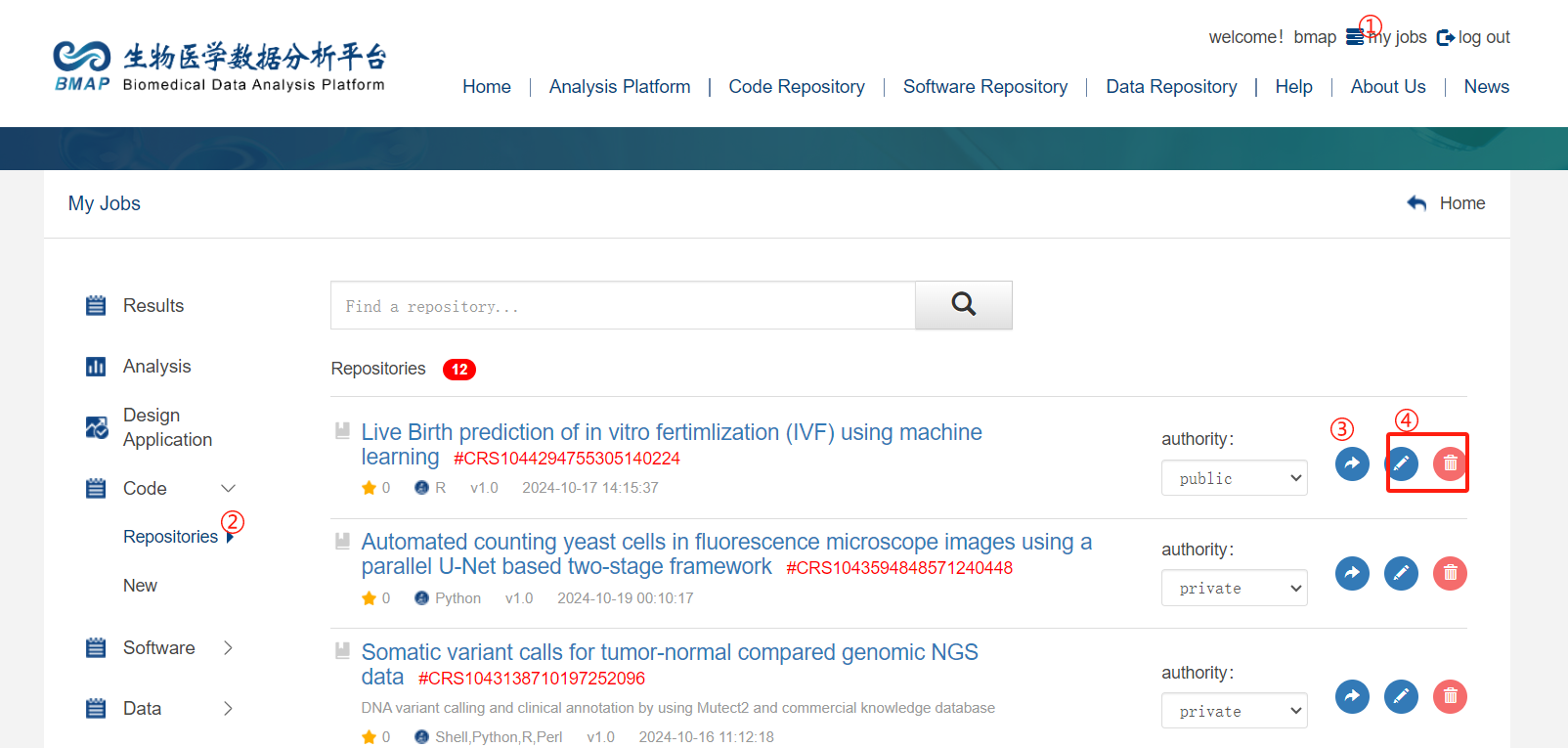
代码仓储详情页支持代码文件结构树与代码文件预览功能
创建代码仓储
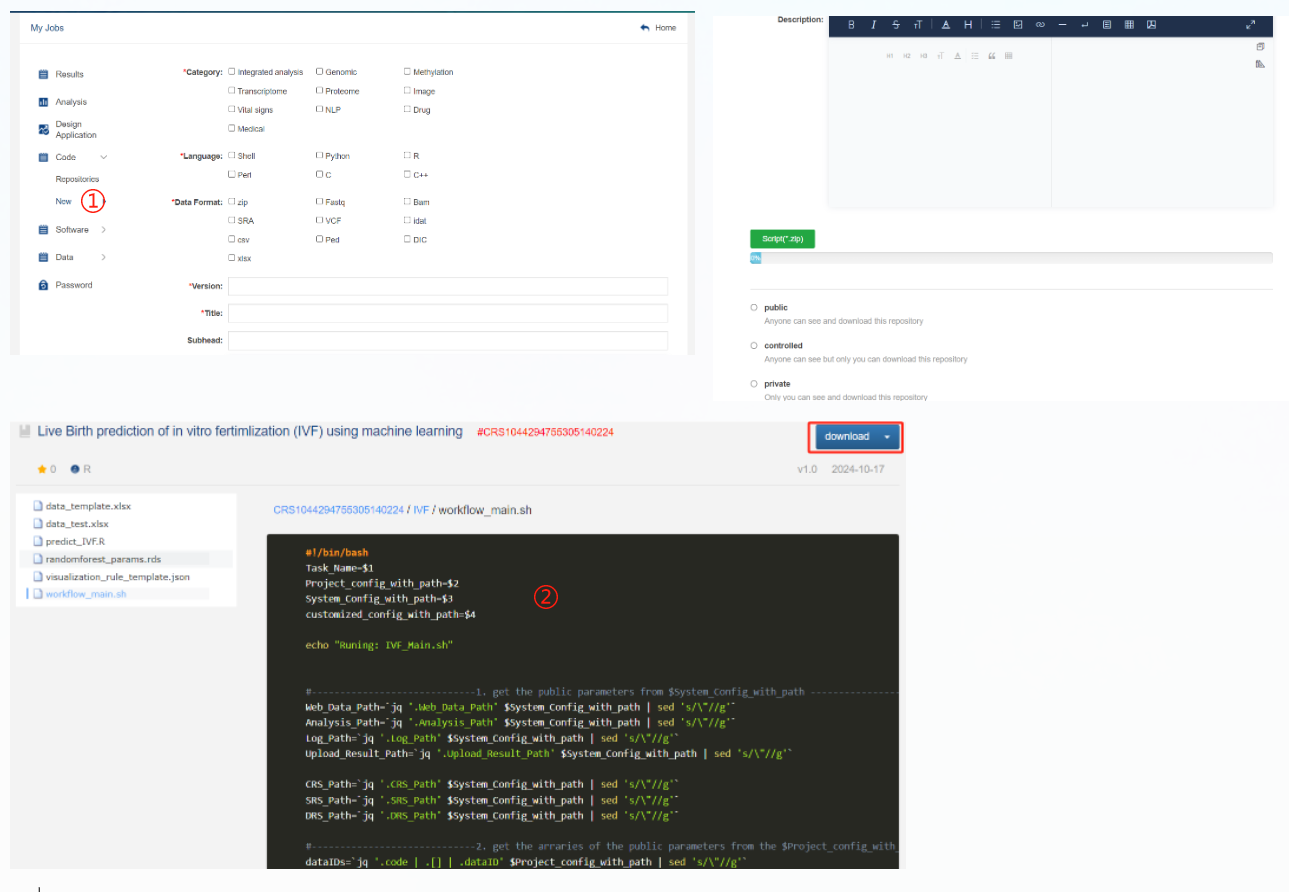
① 点击左侧New菜单进入创建代码仓储界面,录入信息并上传脚本文件
② 用户需要用shell撰写一份主控脚本,主脚本模板参考上图(workflow_main.sh),可检索代码仓储Medical类型中“Live Birth prediction of in vitro fertimlization (IVF) using machine learning”,可下载workflow_main.sh文件进行主动脚本编辑,1-3步骤无需修改,用户仅需根据需求自定义步骤4即可
通过顶部导航Software Resipository或my jobs进入软件仓储
软件仓储同样支持对软件进行信息维护,分享下载等操作
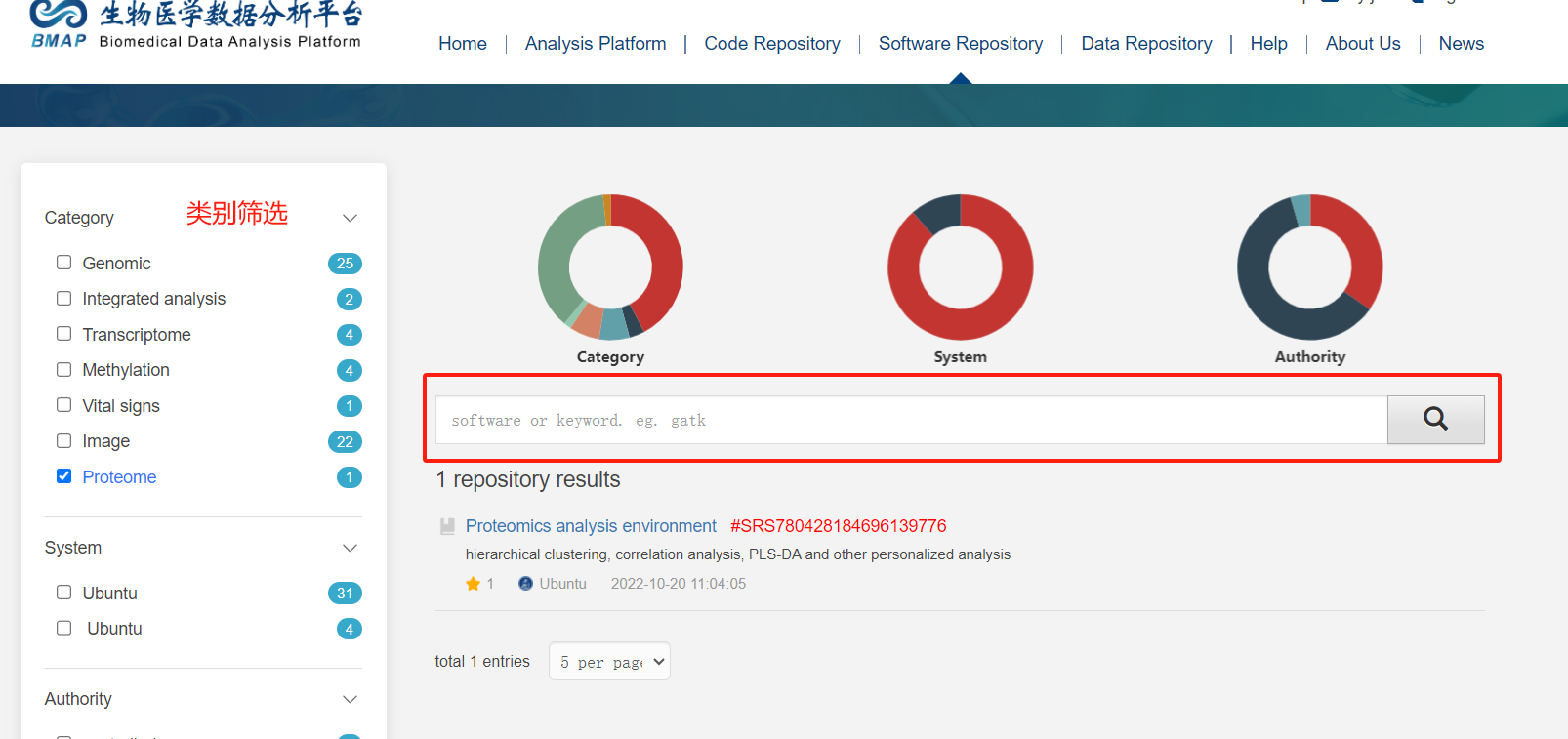
仓储详情可查看解析软件依赖和镜像相关信息
可在my jobs页面点击Software-New进行软件仓储新增,按要求录入信息
通过顶部导航Data Resiposity或my jobs进入对应Data菜单页,进行数据仓储新增、编辑等操作
数据仓储界面
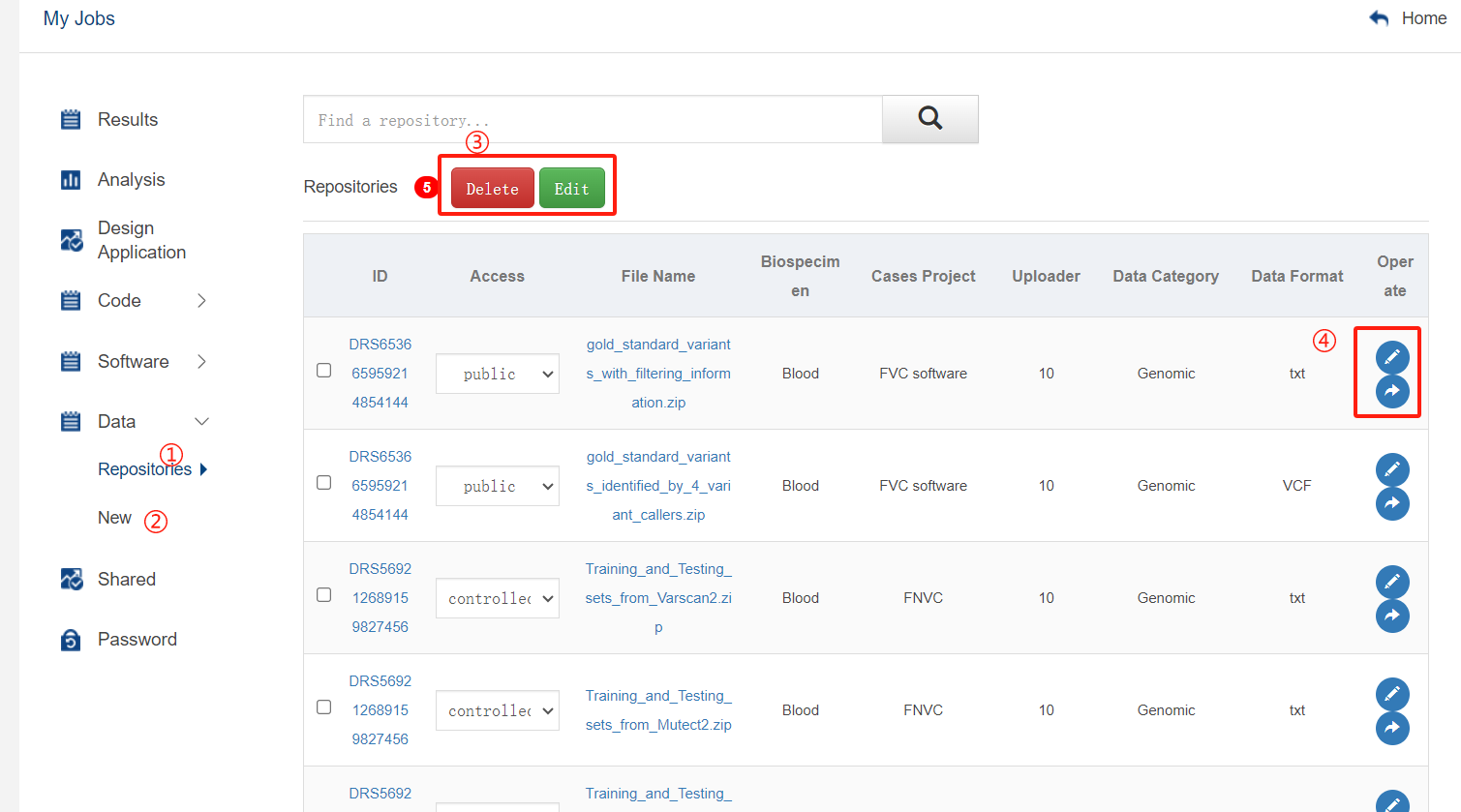
①:数据仓储列表
②:新增数据仓储
③、④:操作区支持(批量)删除,修改和分享仓储
将账户下的仓储等分享给平台游客或指定他人使用,可通过配置分享生成链接
包含分享列表和创建分享链接
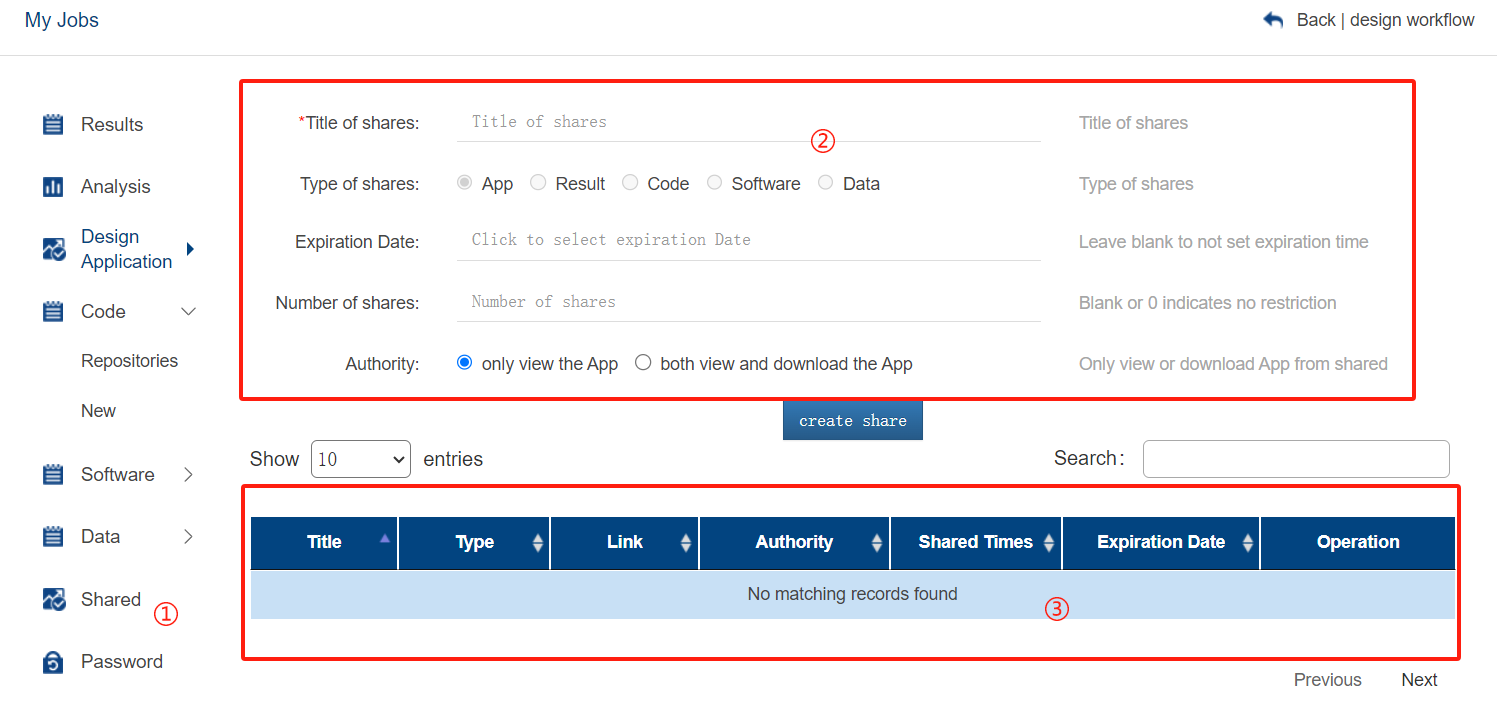
①:Shared为账户下分享链接统计列表
②:配置分享链接使用,支持分享次数、类型、过期时间等配置
③:当前类型下分享链接数据统计,支持删除分享链接、一键快捷复制分享链接
通过点击my jobs 进入Design Application 界面
界面展示:
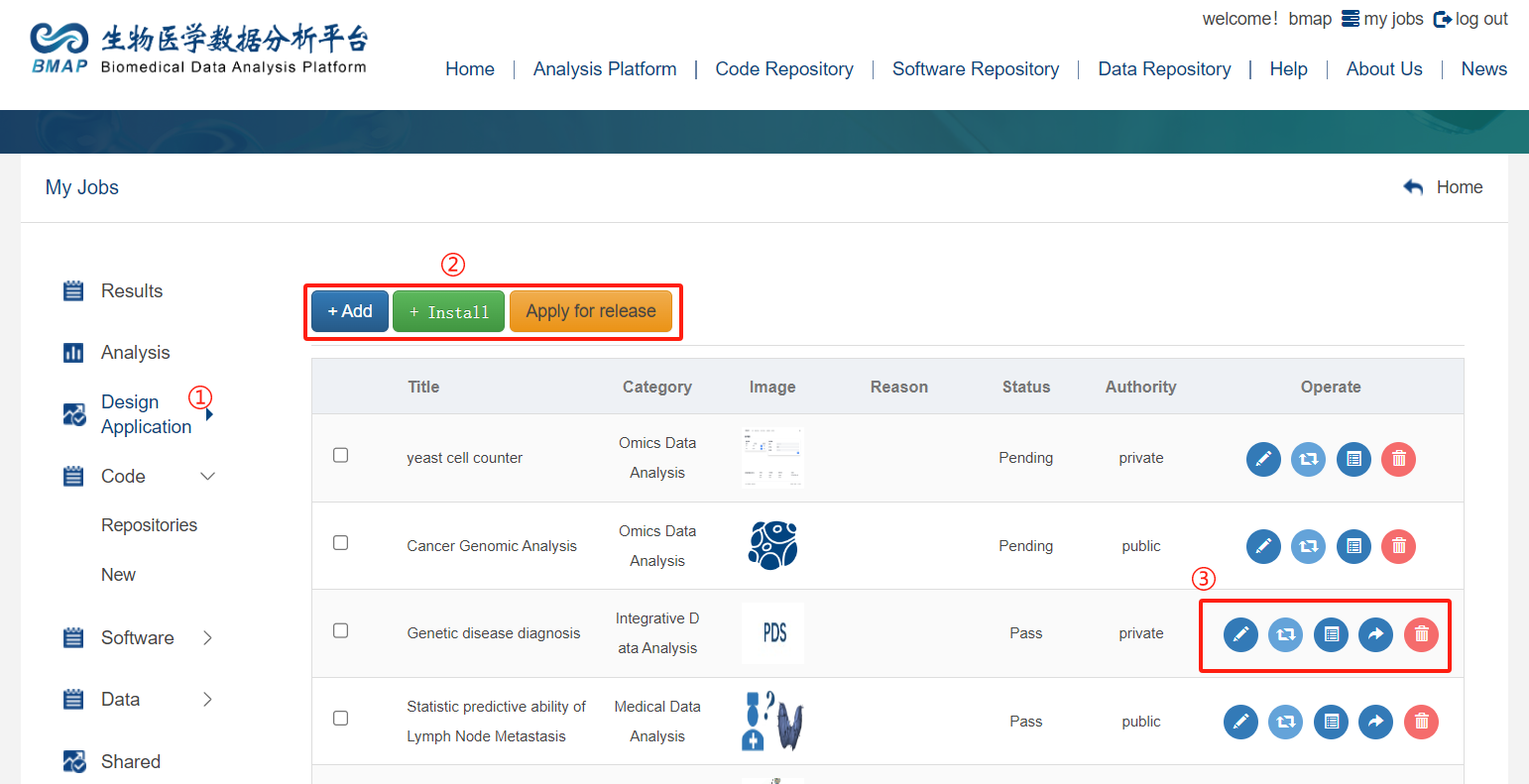
①:工作流设计页面入口
②:操作依次为新增App、一键安装App(下载打包后的App在此一键安装创建App)及提交审核
③:操作依次为:编辑App、设计工作流、创建测试任务、App分享和删除App
新增App后,点击列表Design Workflow进入设计页
设计步骤分别为Code Configuration、Software
Configuration、Workflow Design
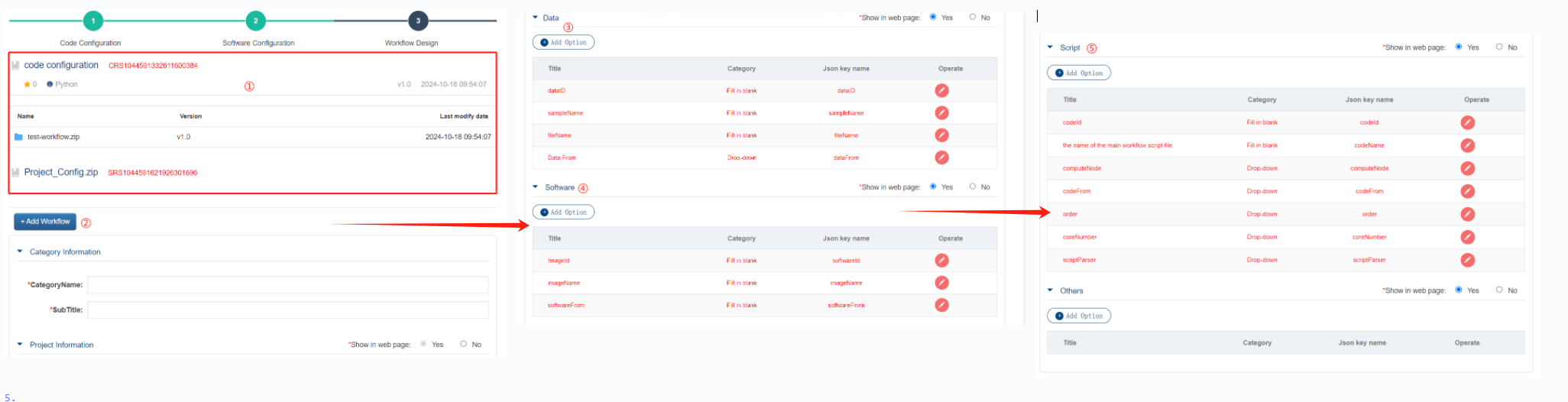
①:可进行Code和Software附件信息预览,提供ID便于参数后续录入
②:添加工作流,可添加多组,根据提示录入信息
③④⑤:红色标识字段为公共参数,按条件录入;用户可通过点击
Add Option进行自定义参数配置
自定义参数配置类型:下拉选项、输入框配置填写
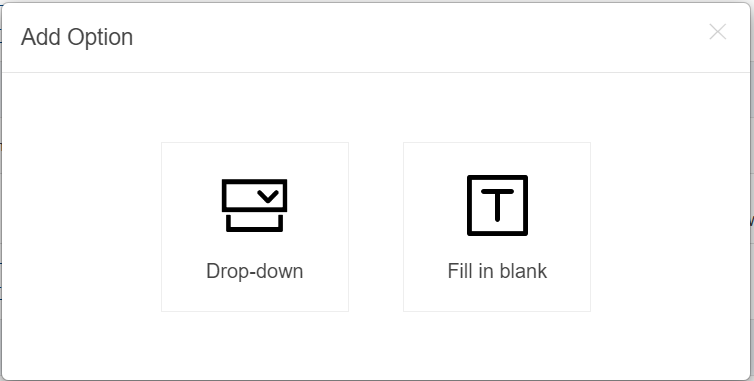
通过点击顶部导航Analysis Platform选择分析平台或账户my
jobs进入App列表操作项Test提交测试分析任务
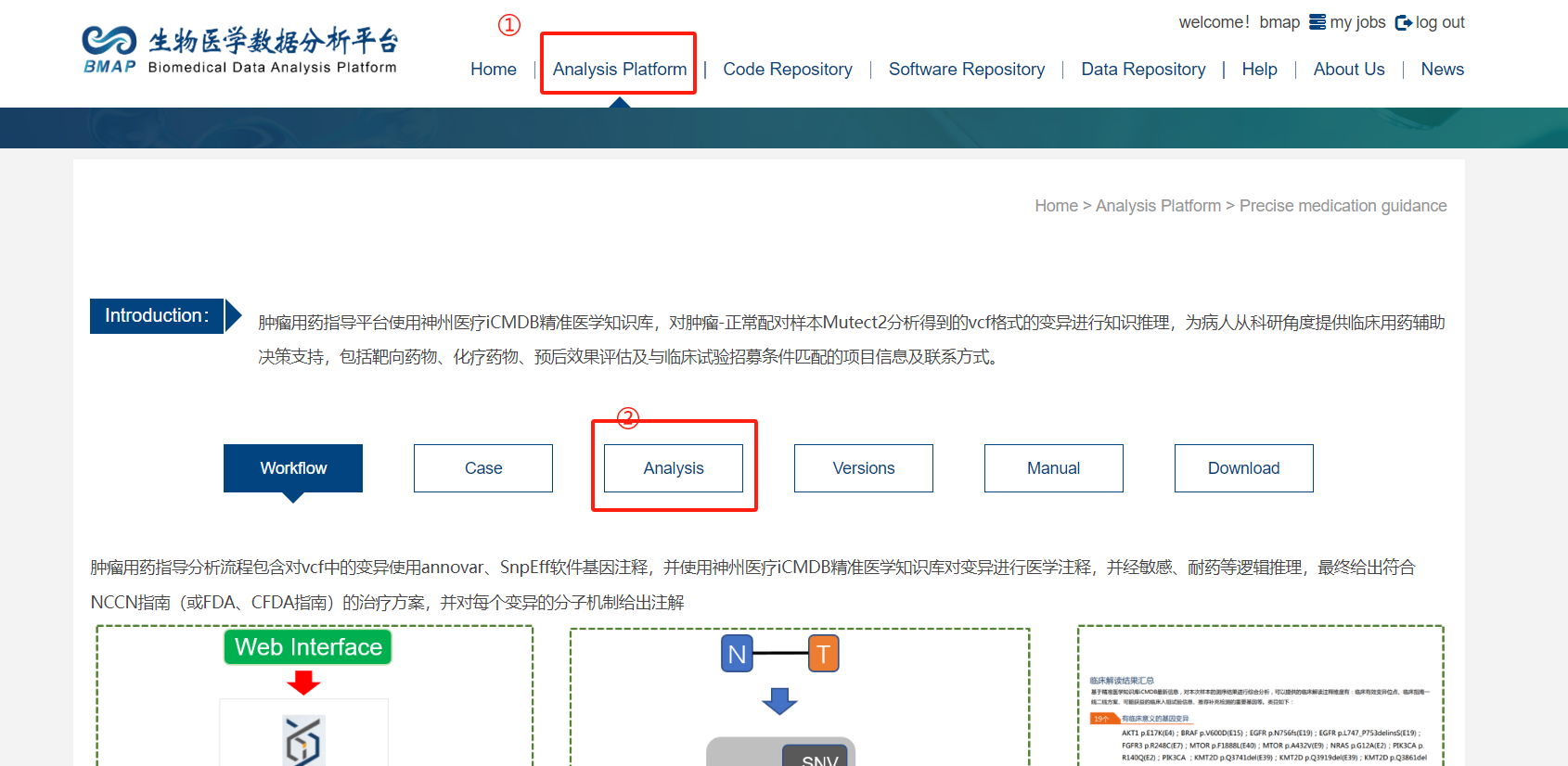
①:点击Analysis Platform选择平台
②:点击Analysis进入创建分析任务页面
创建任务界面:
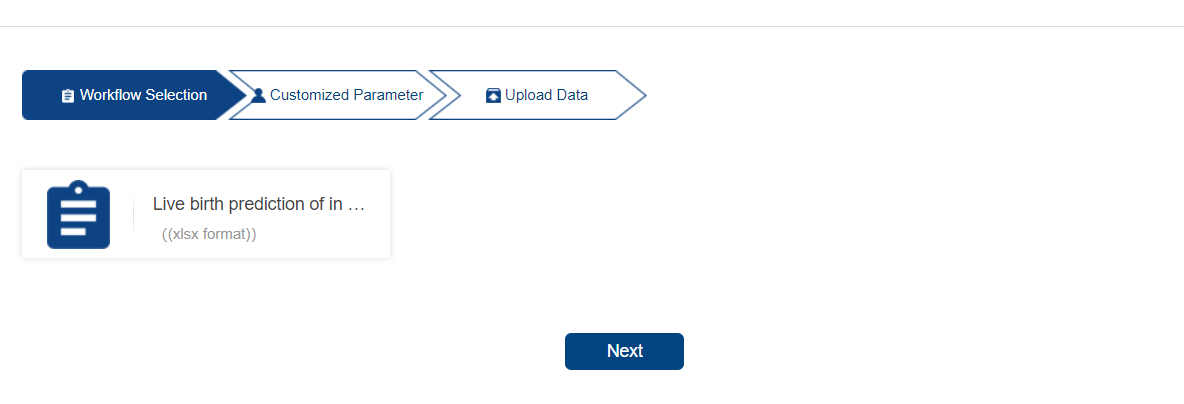
自定义参数配置界面:
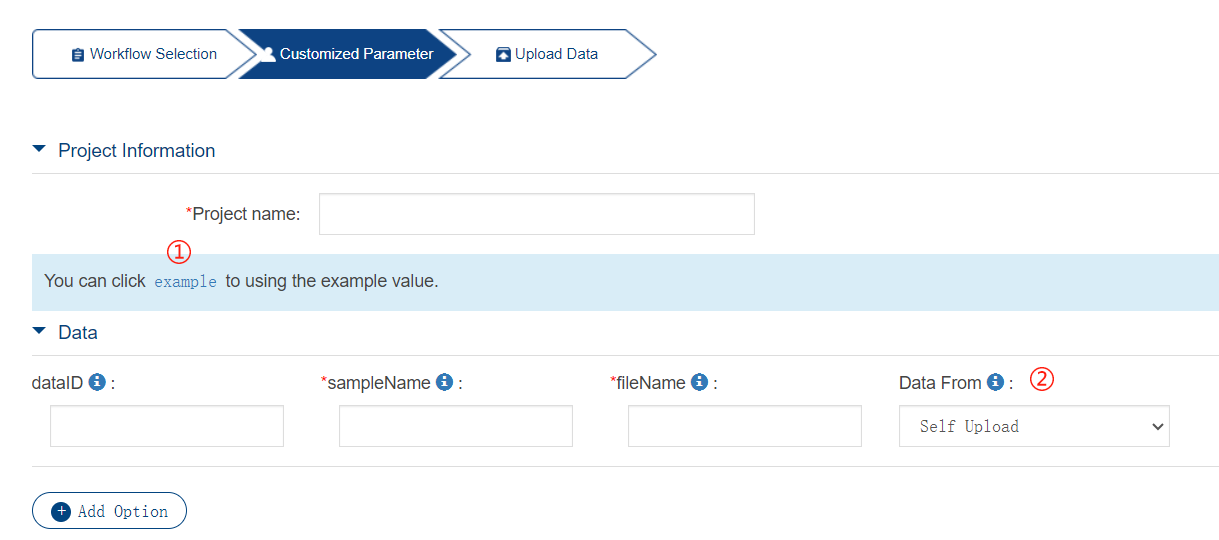
①:点击example,可以使用工作流设计配置参数控件的example value自动填充参数表单
②:若选择DRS,则第三步Upload Data无需上传Data附件
提交任务后进入Result 列表界面
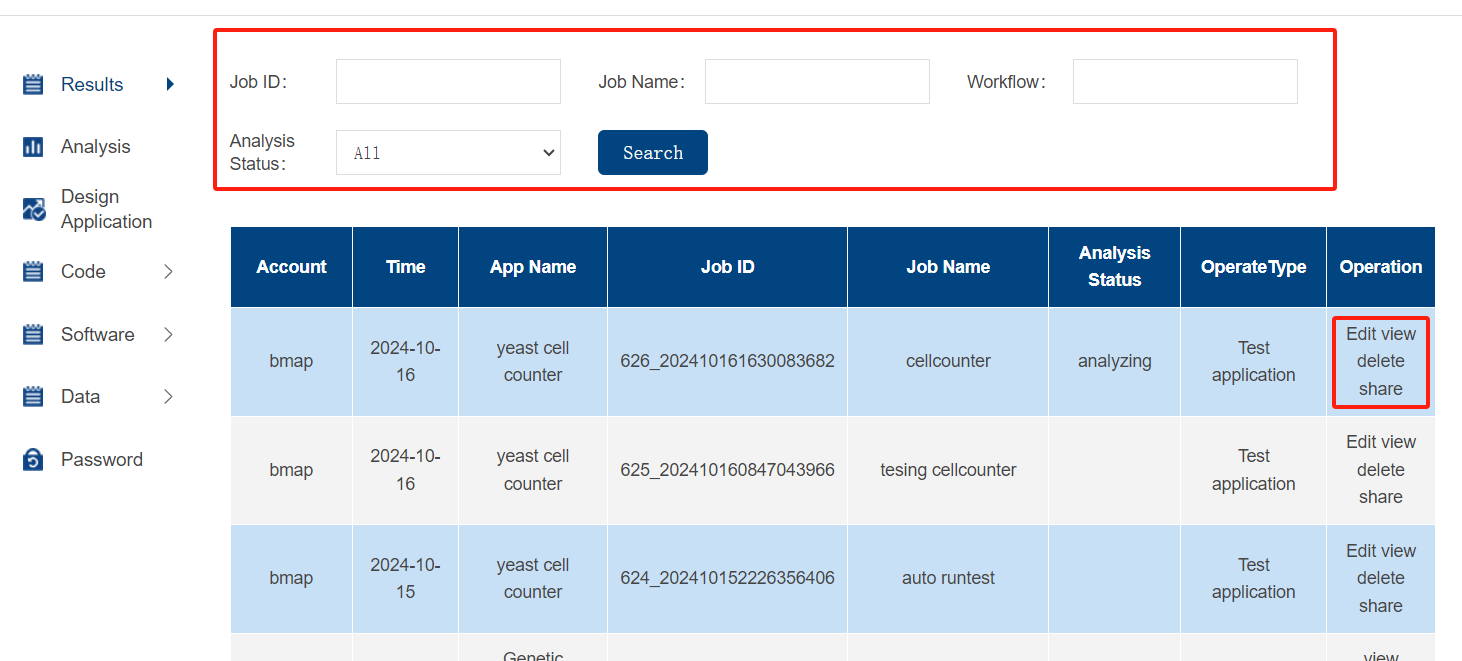
Result支持查询,编辑参数配置后再次触发任务提交
支持分享、删除结果,查看并下载结果详情
任务分析异常等情况支持下载查看日志文件
以 Live birth prediction of in vitro fertilization (IVF) 为例,详细说明各步骤参数及配置说明
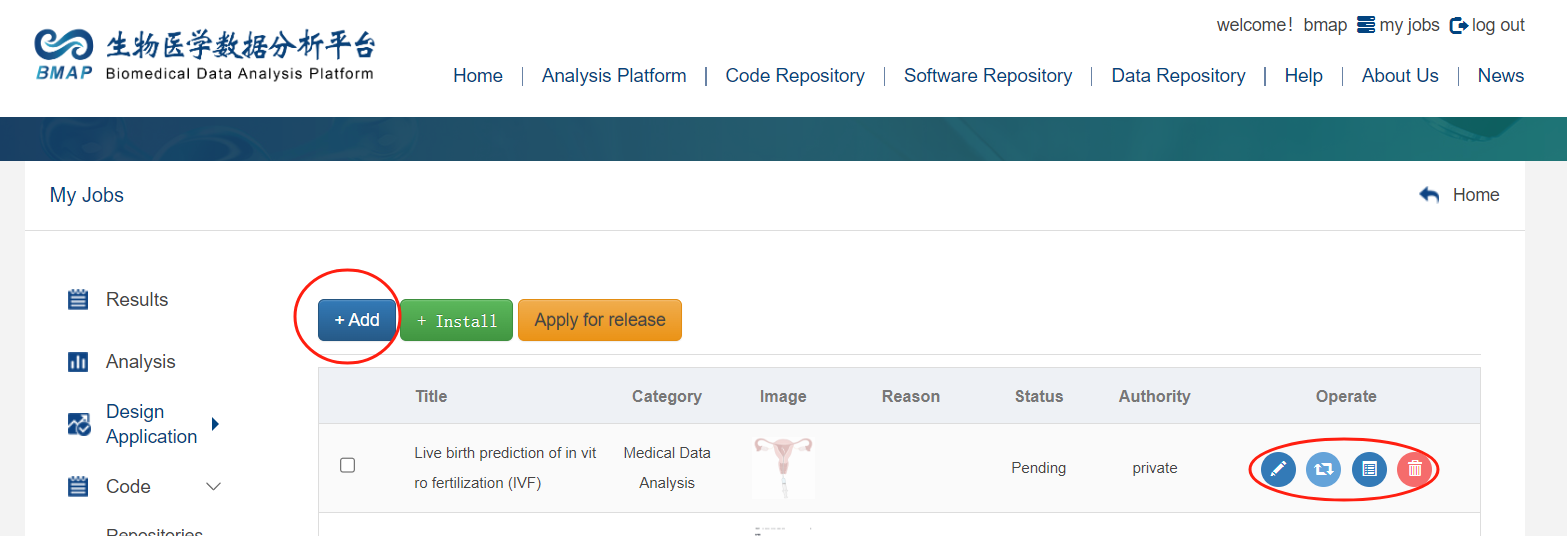
登陆账户后,通过点击右上角“myjobs”,进入Design Application列表,点击Add按钮进行App名称等属性配置并提交
创建App后列表中首项(倒序排列)即刚创建的名称为"Live birth prediction of in vitro fertilization (IVF)",当前状态为Pedding(未进行测试并提交审核)
列表Operate依次包含edit introduction 用于编辑App基本信息,design application用于创建App工作流,test用于提交测试分析任务,delete用于删除App。
design application for IVF
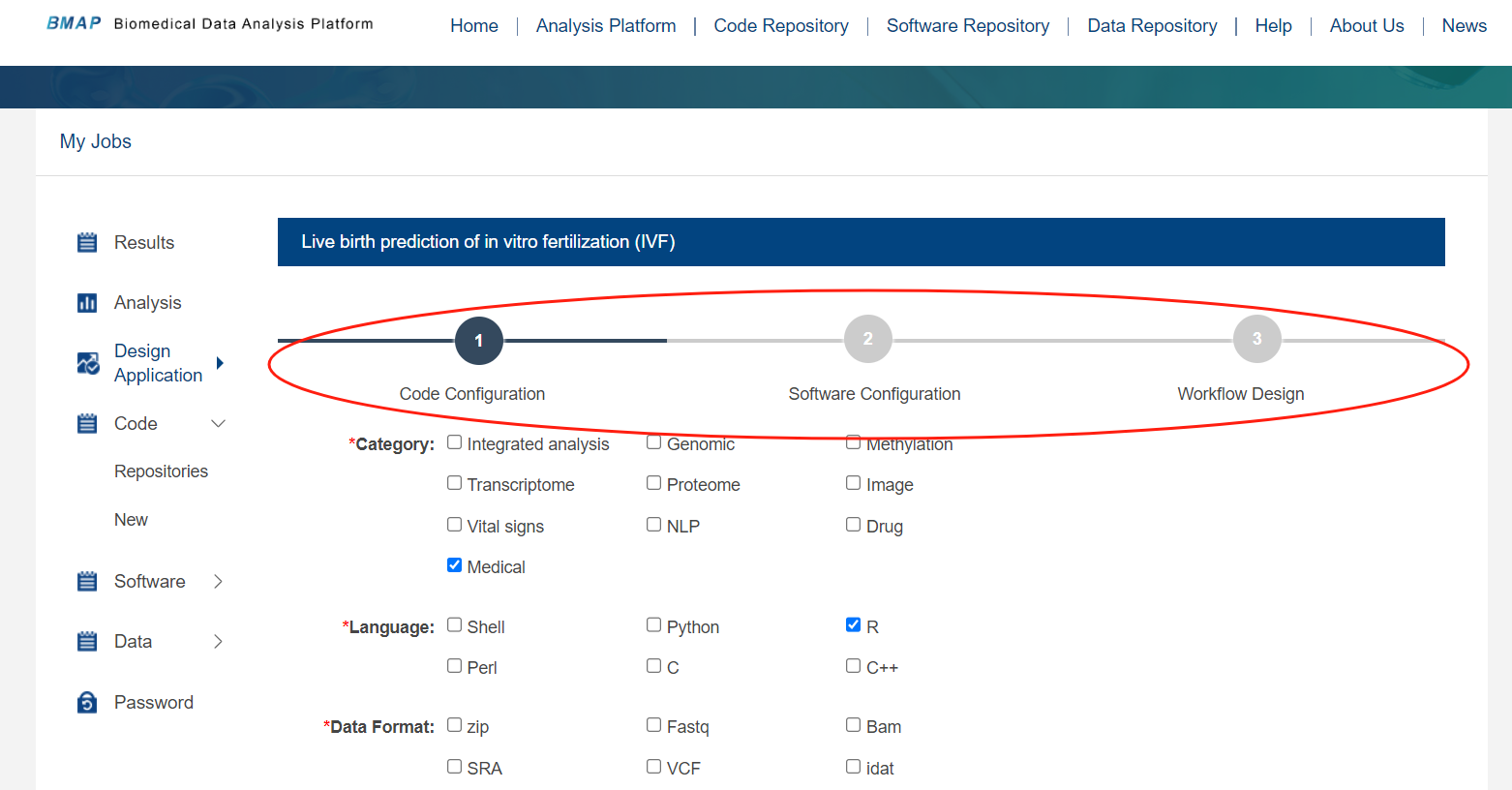
创建完整的工作流包含 代码仓储配置,软件仓储配置及工作流程设计,已完成配置可通过顶部步骤条进行面板快捷切换
代码仓储和软件仓储配置可以参照仓储维护
主控脚本模板查看 /IVF/workflow_main.sh
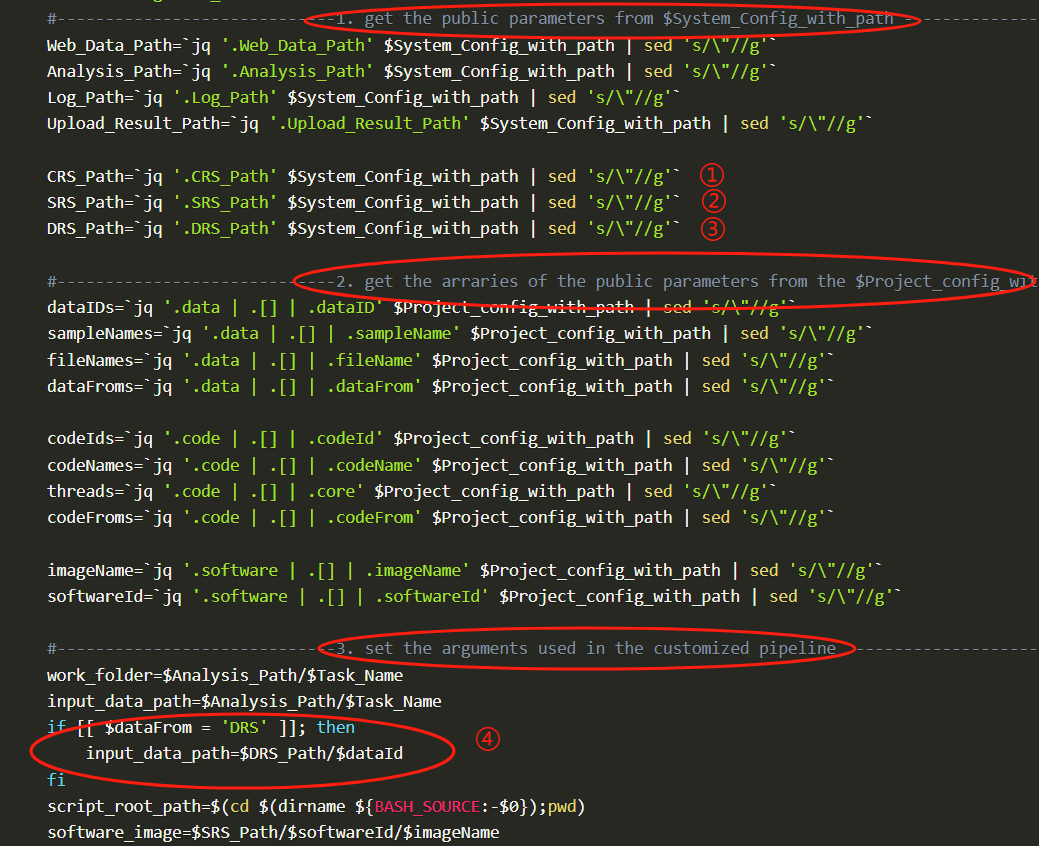
1~3步骤主要为配置路径、参数等变量声明用于脚本执行过程中使用,用户可直接使用模板配置,无需进行修改
①②③分别为上传的代码、软件、数据存储路径配置
第3步主要声明工作目录、数据文件路径。若使用数据仓储中数据,input_data_path会通过数据仓储ID进行解析
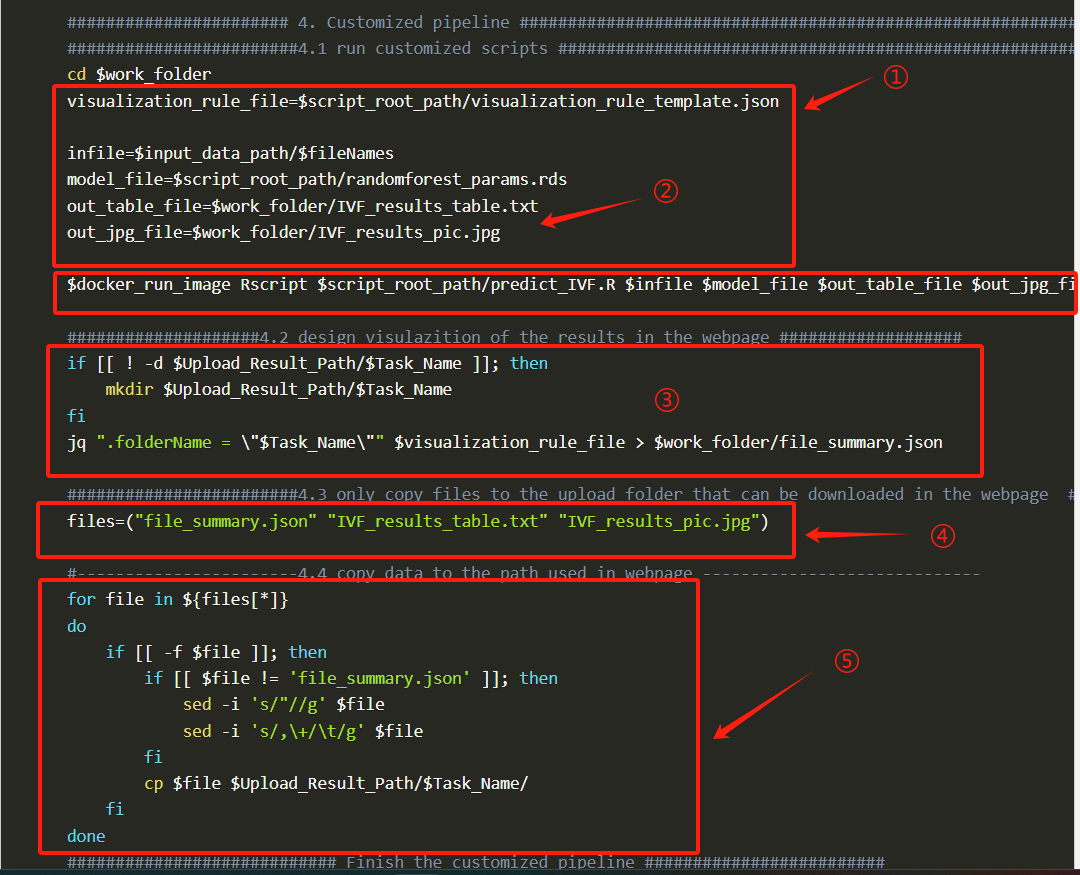
用户脚本自定义关注第4步骤进行编写
①声明需要用到上传代码中的文件路径,②=>输出产物类型及路径配置,IVF配置生产表格和图片格式
图中定义执行程序,以脚本执行相应的脚本文件、dockerrunRscript...定义执行程序,以R脚本执行相应的脚本文件predictIVF.R、infile入口文件、$model_file模型文件、输出产物和其它参数按需传入
③web端根据$visualization_rule_file( 即 visualization_rule_template.json )生成的file_summary.json(点击前往)进行结果展示,可参考下图详细配置:
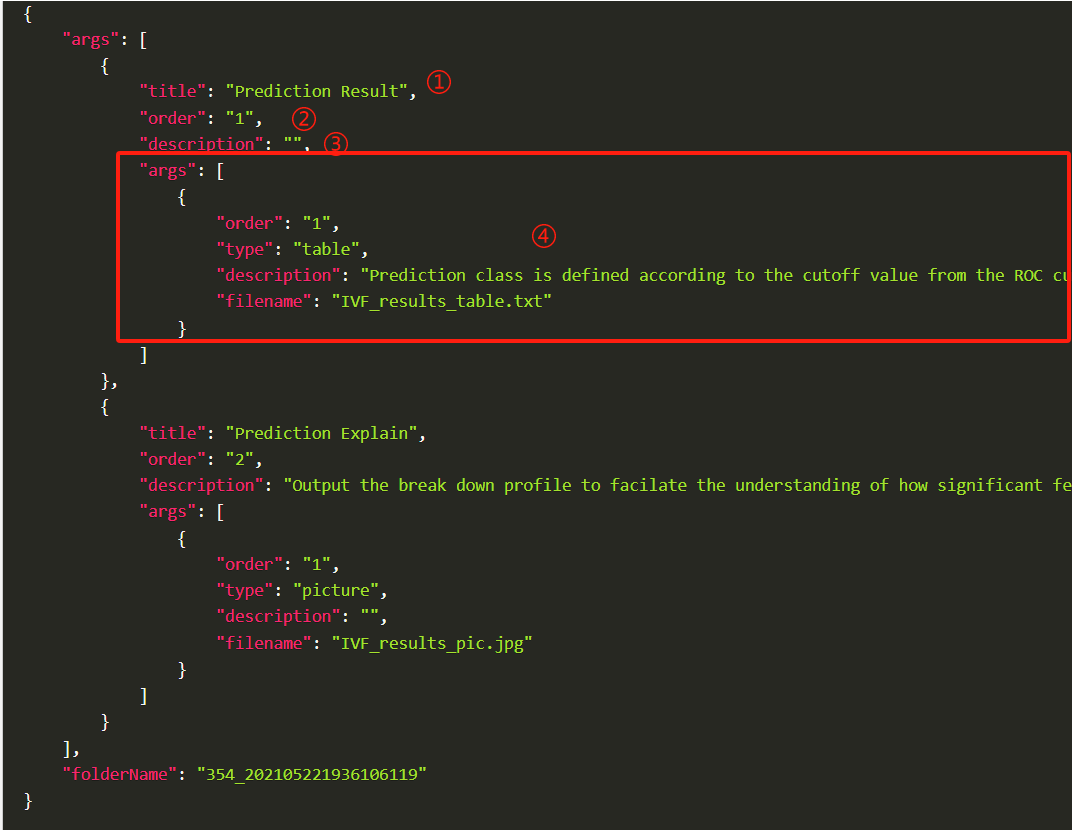
①②③分别为展示标题,排序,内容概述
④中配置多组产物结果展示,type支持‘table’,‘picture’等,‘filename’表示产物名称
具体按照配置展示效果见后文分析结果详情页截图
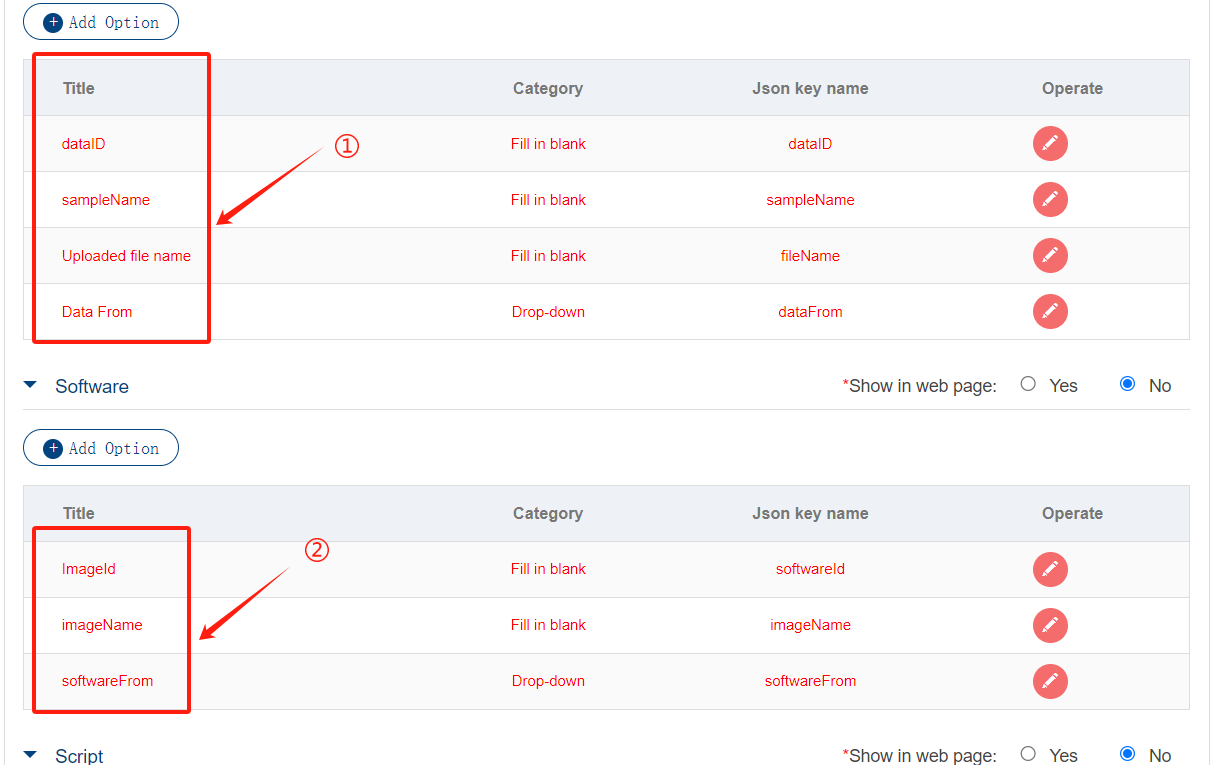
红色标题参数均为公共参数,自定义参数Add Option 见上文App工作流设计部分查看创建和录入
①-dataID为上传数据仓储id(或使用平台上共享的数据仓储)
①-samplename使用数据仓储中的指定待分析文件,多层级需写相对路径
①-DataFrom表示使用数据来源,支持使用现有数据仓储或分析时上传分析数据
②-ImageId上传的镜像id,可查看第三步软件仓储信息预览获悉
②-ImageName上传sif镜像名称
②-softwareFrom,默认SRS
配置Sciprt参数,所配置参数按需在执行测试或分析任务时确认并录入值
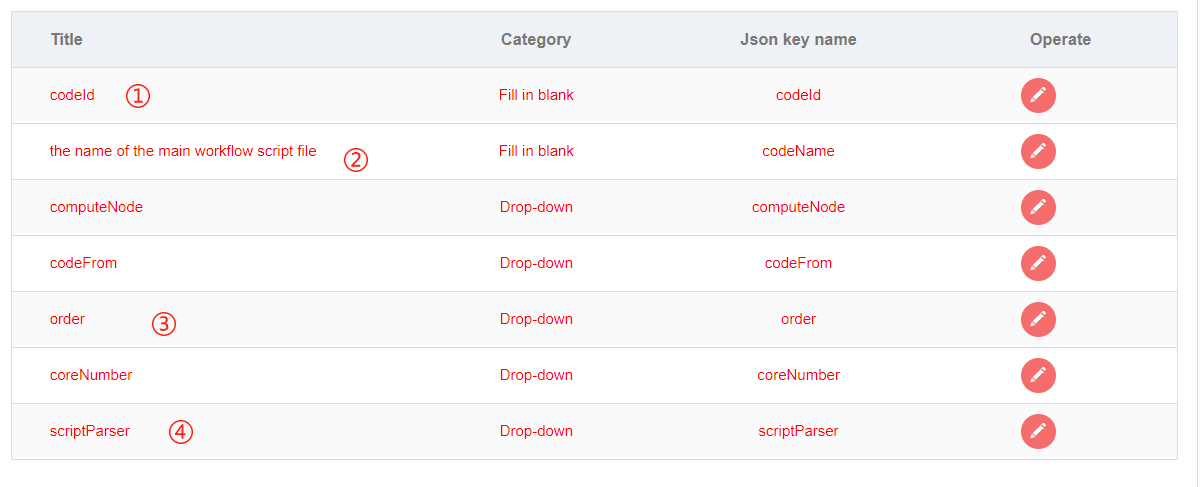
① 使用的代码仓储对应ID
② 用户脚本名称
③ 排序
④ 脚本解析,如bash
信息录入完成后即可使用该IVF去执行测试任务
提交审核
1.在Design Application列表中选择要提交的APP,点击“Apply
for release”填入测试成功的Job ID
在后台“分析平台->列表”部分,在'操作'中pipeline、result、修改和删除四个按钮。
点击pipeline,进入2级页面,并将用户APP的design application界面同步到界面下,可以查看和修改各部分内容(介绍、code、软件、控件等)
点击result,进入二级页面,显示结果管理页,并将提交的Job ID的结果同步到结果页,供查看。同时,管理员可对该结果进行再分析(因为参数和数据都在),再分析时,创建新ID,并将信息同步到该Job ID下,不影响原有job ID的结果
使用创建好的IVF工作流提交测试任务验证脚本和预期结果
通过点击Design Application 列表IVF所在操作列“test”,提交任务
使用平台上共享的App可通过点击顶部"Analysis
Platform"快捷导航到想了解或使用的App界面
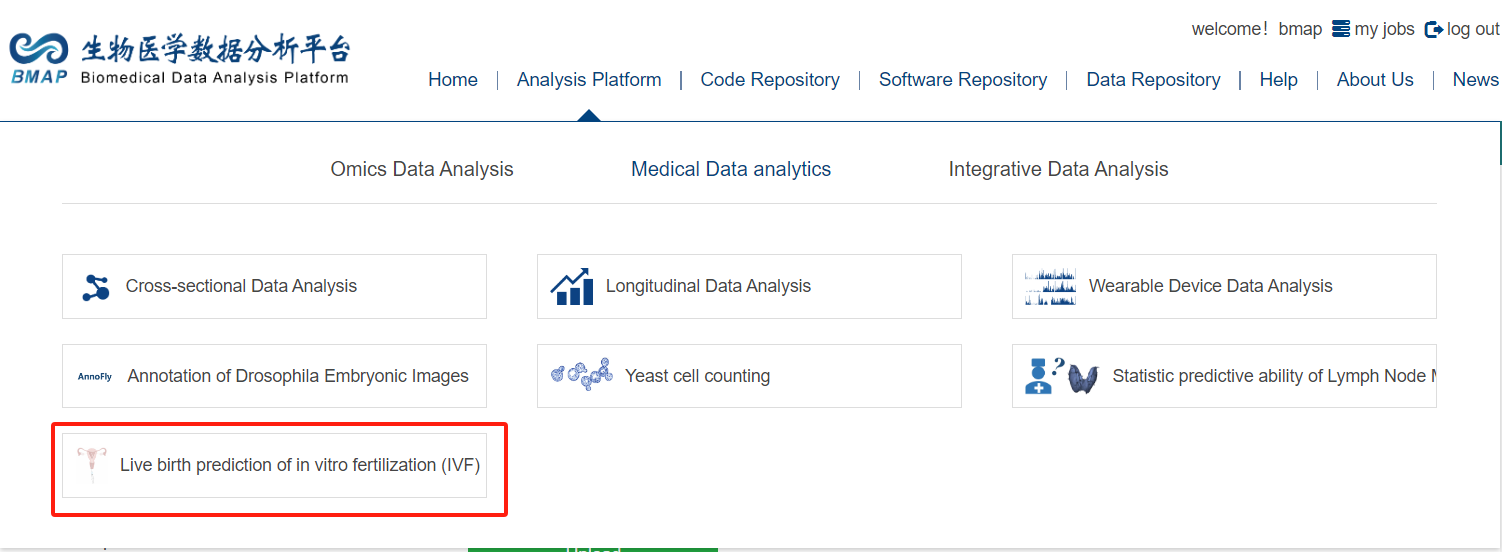
App介绍分为Workflow介绍、Case、Analysis提交任务、Versions版本说明、Manual、Download下载具有权限的App以方便本地化安装
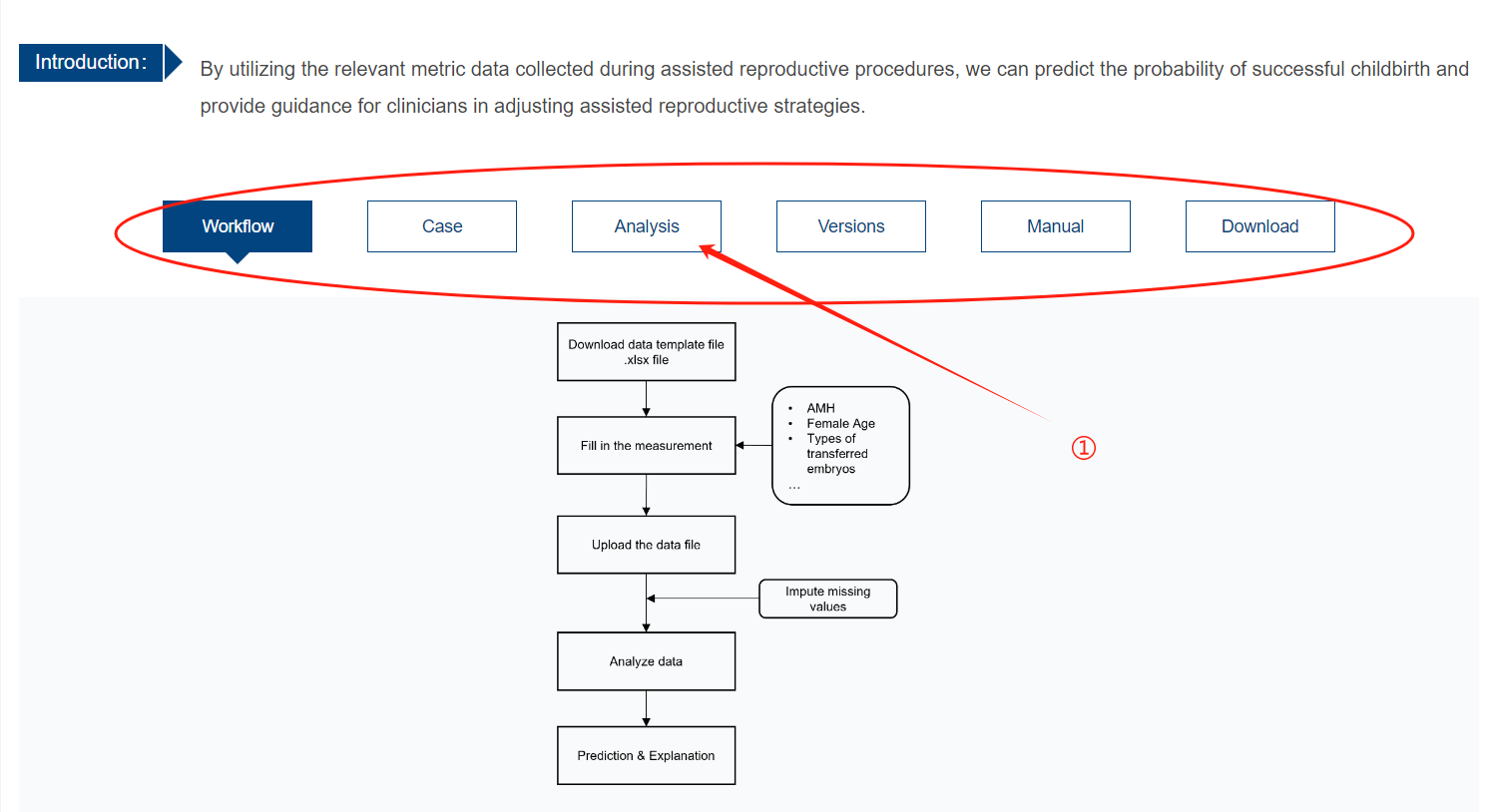
①点击Analysi后即可配置任务,按流程选择对应Workflow
参数配置见下图
①录入分析任务名称
②可通过点击example一键录入表单,值为工作流参数配置的example
value
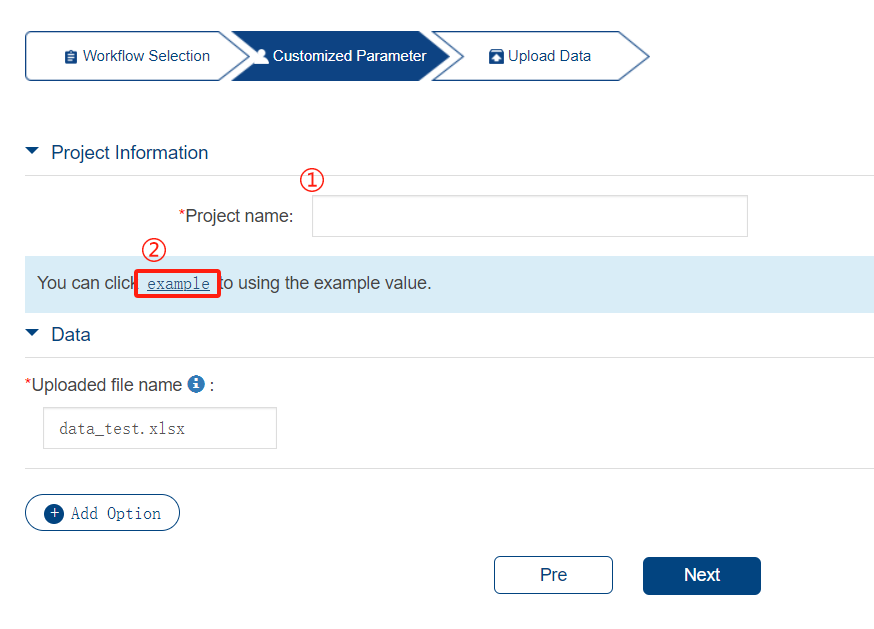
Upload Data上传分析过程中使用的数据,若配置DataFrom为DRS,则不用上传数据,程序使用录入的仓储数据
提交后等待分析任务完成,分析结果状态包含分析中Analyzing,分析完成Complete,分析失败Faild。
分享结果展示
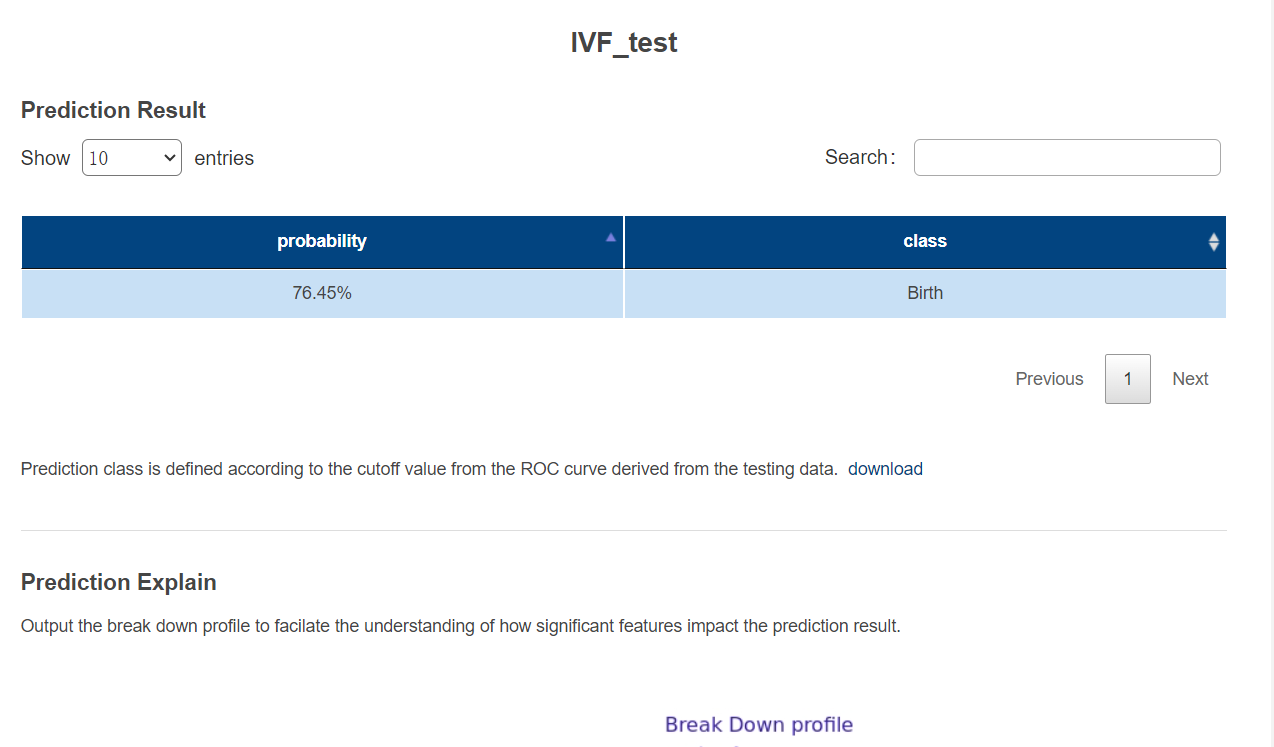
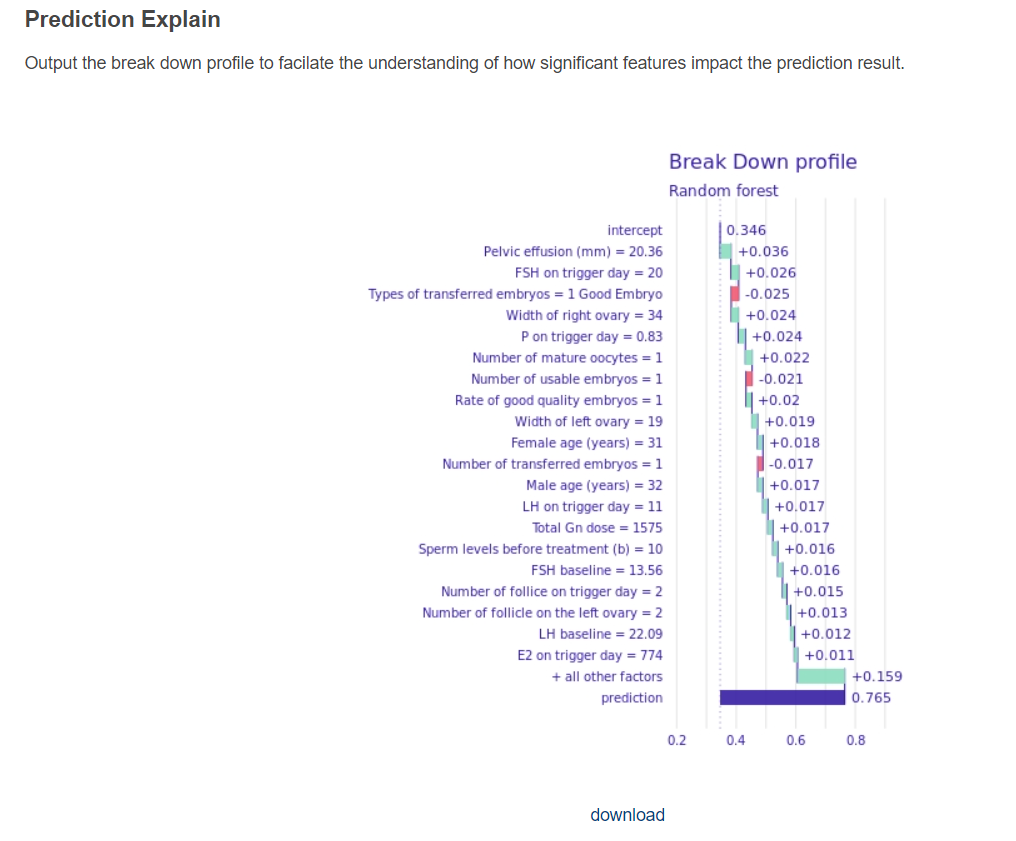
分析中产物和结果均支持下载至本地
下图中①为配置输出的分析结果产物,支持打包下载
②分析过程和脚本执行日志,支持分析日志下载,方便追溯问题
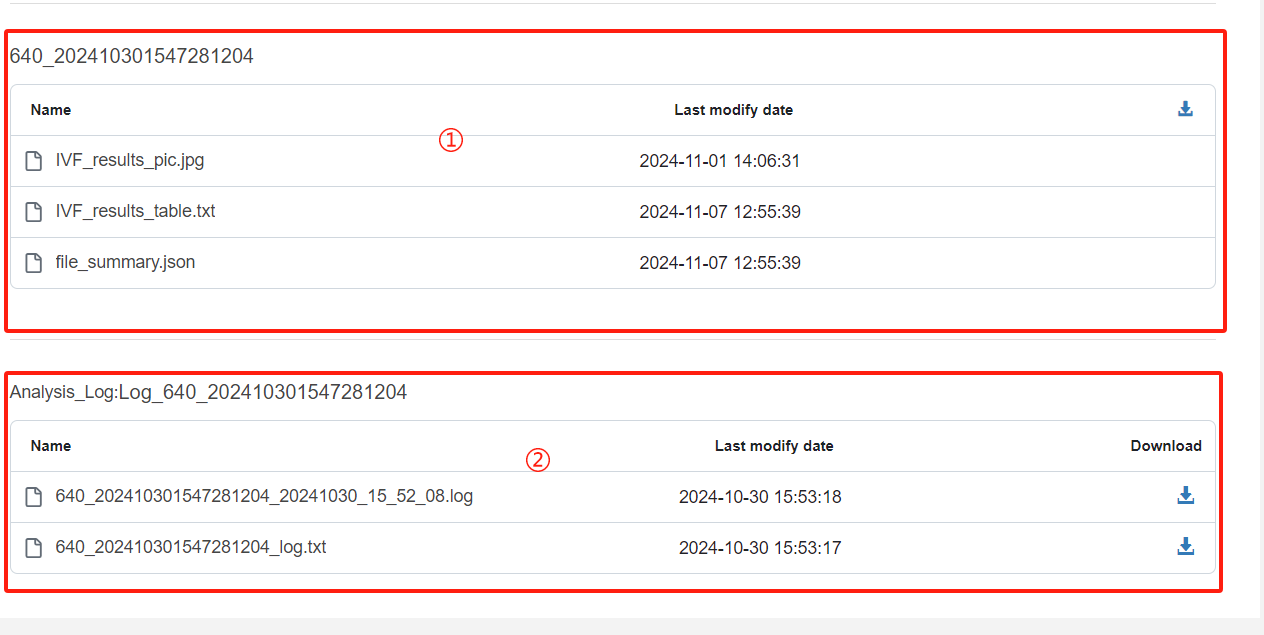
已授权开通openApi用户可通过访问菜单OpenInfo查看账户的秘钥以获取令牌调用openApi接口。详细文档请参考Docs
 Address: 800 Dong Chuan RD. Minhang District, Shanghai, China SJTU-Yale Joint Center for Biostatistics, SJTU
Address: 800 Dong Chuan RD. Minhang District, Shanghai, China SJTU-Yale Joint Center for Biostatistics, SJTU
Copyright © 2021 沪交ICP备20190249. All Rights Reserved